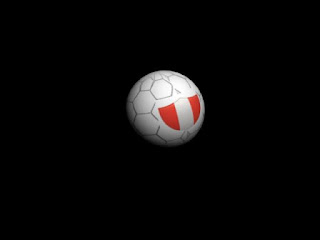MODELAMIENTO CON EDITABLE POLY EN 3D MAX
http://es.slideshare.net/JennyCasapiaOlaguivel/editable-poly-en-3d-max
lunes, 28 de septiembre de 2015
TEXTURA Y MATERIALES EN AUTODESK
FIGURA 1 :
PASOS:
BALÓN DE BALONCESTO
1.Crear una esfera
2.Presionar la letra "m", y en el recuadro ponerle un nombre, si desea en "glossiness" aumentarle brillo.
3. Dar click en "maps".
4. Dar check en "diffuse color"/dar click en "bitmap"/ seleccionar nuestra textura.
5. Arrastrar del recuadro al objeto y este se pondra color gris, se podra ver la textura viendo en "renderización rápida".
MANZANA
1.Crear una esfera
2.Dar click derecho y seleccion en "convertir"/"editable poly".
3. En editable poly dar click en el "+" y dar click en "vertex"
4. En el punto de en medio de la figura undirla con la herramienta"seleccionar y mover".
5.Luego en "lista de modificadores" seleccionar "seleccionar vertex", luego en "amount" aumentar y disminuir hasta tener la forma parecida de una manzana.
6. Luego ir en la barra de herramientas formas seleccionar "lines" y aumentarle el grosor para que sea el tallo.
FIGURA 1 :
PASOS:
BALÓN DE BALONCESTO
1.Crear una esfera
2.Presionar la letra "m", y en el recuadro ponerle un nombre, si desea en "glossiness" aumentarle brillo.
3. Dar click en "maps".
4. Dar check en "diffuse color"/dar click en "bitmap"/ seleccionar nuestra textura.
5. Arrastrar del recuadro al objeto y este se pondra color gris, se podra ver la textura viendo en "renderización rápida".
MANZANA
1.Crear una esfera
2.Dar click derecho y seleccion en "convertir"/"editable poly".
3. En editable poly dar click en el "+" y dar click en "vertex"
4. En el punto de en medio de la figura undirla con la herramienta"seleccionar y mover".
5.Luego en "lista de modificadores" seleccionar "seleccionar vertex", luego en "amount" aumentar y disminuir hasta tener la forma parecida de una manzana.
6. Luego ir en la barra de herramientas formas seleccionar "lines" y aumentarle el grosor para que sea el tallo.
BALÓN DE BALOMANO CON LOGO
1.Crear una esfera
2.Presionar la letra "m", y en el recuadro ponerle un nombre, si desea en "glossiness" aumentarle brillo.
3. Dar click en "maps".
4. Dar check en "diffuse color"/dar click en "bitmap"/ seleccionar nuestra textura.
5. Arrastrar del recuadro al objeto y este se pondra color gris, se podra ver la textura viendo en "renderización rápida".
1.Crear una esfera
2.Presionar la letra "m", y en el recuadro ponerle un nombre, si desea en "glossiness" aumentarle brillo.
3. Dar click en "maps".
4. Dar check en "diffuse color"/dar click en "bitmap"/ seleccionar nuestra textura.
5. Arrastrar del recuadro al objeto y este se pondra color gris, se podra ver la textura viendo en "renderización rápida".
DADOS
1.Crear un cajas chaflanadas
2.Presionar la letra "m", y en el recuadro ponerle un nombre, si desea en "glossiness" aumentarle brillo.
3. Con la herramienta textos escribirles a los lados.
1.Crear un cajas chaflanadas
2.Presionar la letra "m", y en el recuadro ponerle un nombre, si desea en "glossiness" aumentarle brillo.
3. Con la herramienta textos escribirles a los lados.
PLANETA TIERRA
1.Crear una esfera
2.Presionar la letra "m", y en el recuadro ponerle un nombre, si desea en "glossiness" aumentarle brillo.
3. Dar click en "maps".
4. Dar check en "diffuse color"/dar click en "bitmap"/ seleccionar nuestra textura.
5. Arrastrar del recuadro al objeto y este se pondra color gris, se podra ver la textura viendo en "renderización rápida".
1.Crear una esfera
2.Presionar la letra "m", y en el recuadro ponerle un nombre, si desea en "glossiness" aumentarle brillo.
3. Dar click en "maps".
4. Dar check en "diffuse color"/dar click en "bitmap"/ seleccionar nuestra textura.
5. Arrastrar del recuadro al objeto y este se pondra color gris, se podra ver la textura viendo en "renderización rápida".
Suscribirse a:
Comentarios (Atom)